美图秀秀修片教程:用美图秀秀处理艺术写真照
发布时间 2011-09-06
如今好多MM都会选择用艺术写真的方式为青春留念,那么手头总会有一些写真的原片,有没有想过自己亲手将这些原片修一修呢?很多人会说,修片好像比较复杂,没有基础修不好的呀。其实不然哦,今天小编就教你如何用“美图秀秀”处理艺术写真照,修片从此不求人!
先看看对比效果图:

图1
经过处理的原片色彩浓烈,增加了不少时尚大片的感觉呢。一起来看看是如何做到的吧:
1、在软件下打开待处理的照片,点击“美化”菜单,选择“基础-去雾”,使照片瞬间提亮。
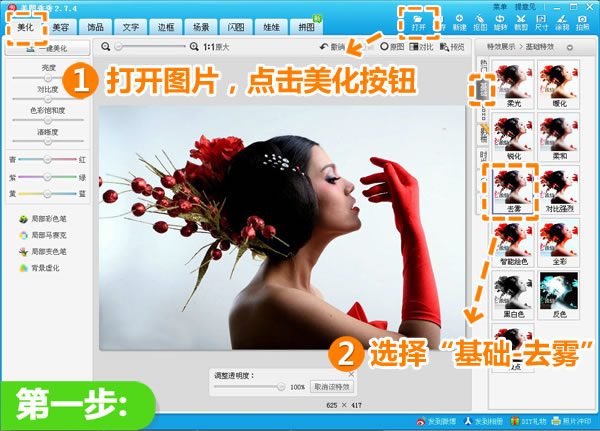
图2
2、点击“美容”按钮,进入“磨皮祛痘”界面,将画笔调节到适合的大小和力度,涂抹局部粗糙的皮肤;然后保留之前手动磨皮,同时进行“轻度磨皮”;再保留之前的操作,进行“快速磨皮2”,使皮肤看起来光滑细腻。
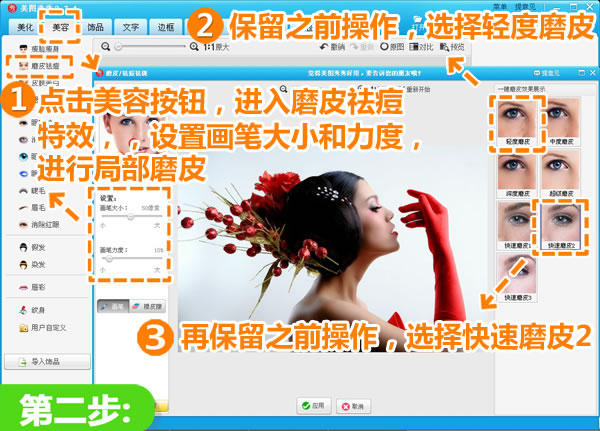
图3
3、点击“文字”按钮,选择“文字模版-快乐”,选择如图素材,调整素材大小和位置并且合并素材,使照片看起来不单调。
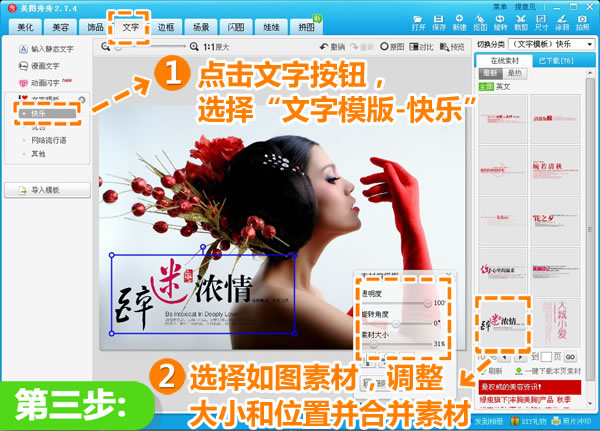
图4
4、点击“美化”按钮,选择“影楼-粉嫩系”和“阿宝色”,并将“阿宝色”的透明度调至50%,增加照片时尚感。
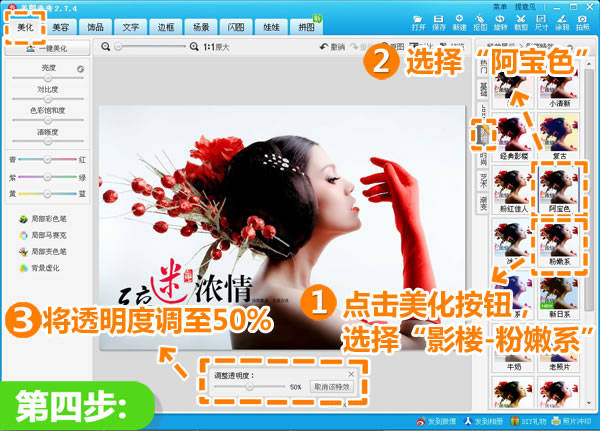
图5
5、选择“冰灵”,并将透明度调至25%,令照片色彩亮丽。
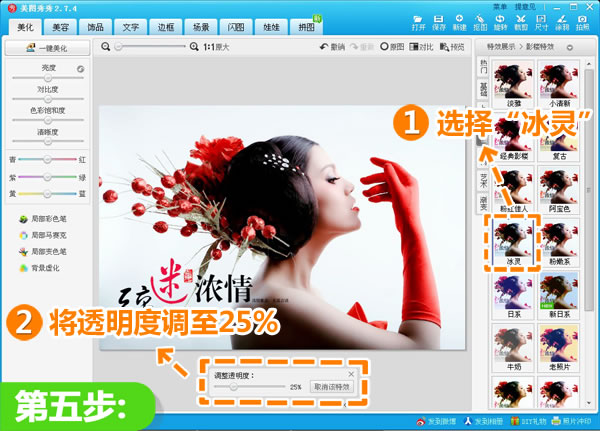
图6
6、最后选择“基础-锐化”,就大功告成了!
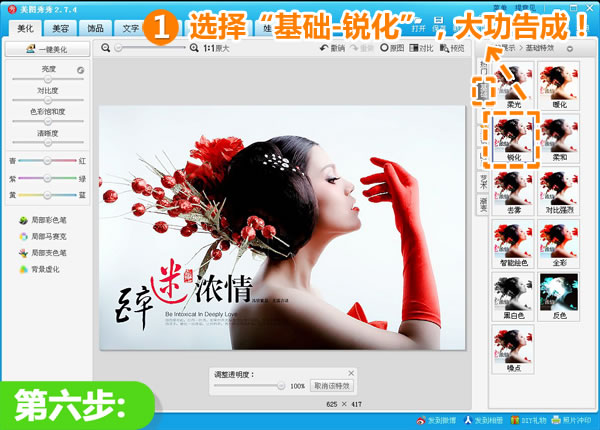
图7
总结:MM们在修片的时候,可以根据自己的喜好来选择特效;在调整色彩的时候,也要根据不同照片不同的需要来调整。本次这个修片教程很实用哦,学会了这个教程,从此以后艺术照我们就可以亲手修片了,MM们快打开“美图秀秀”试试吧!